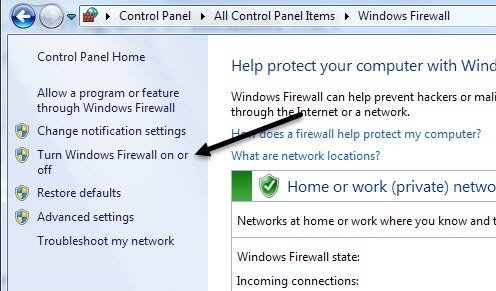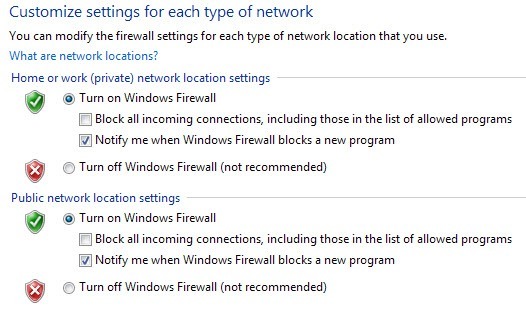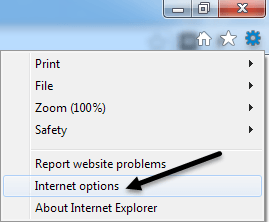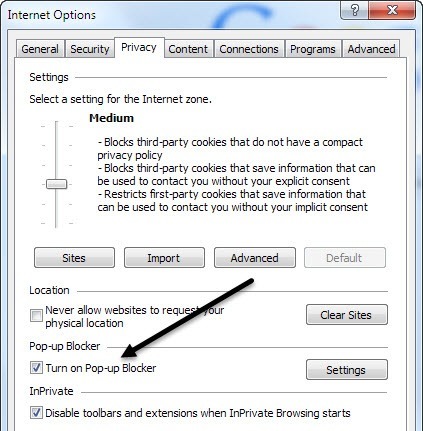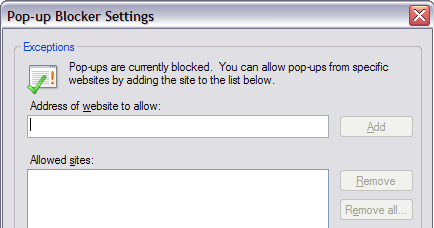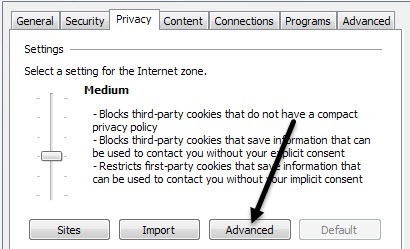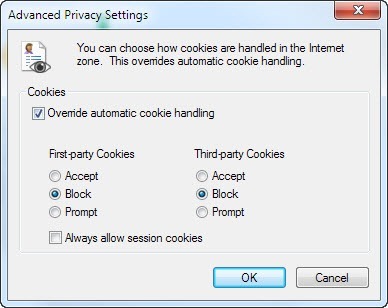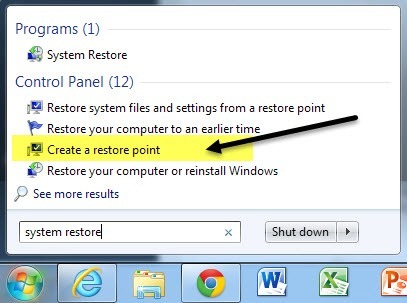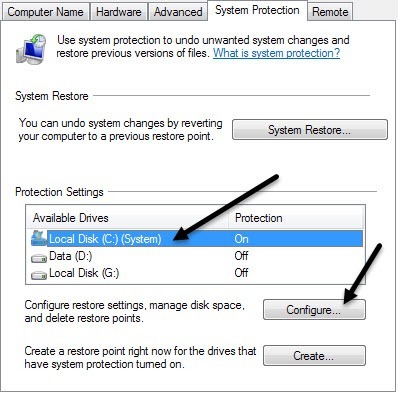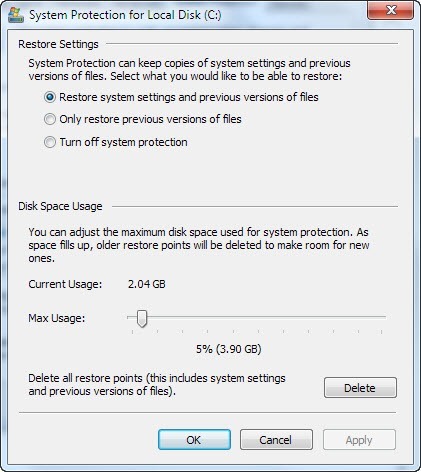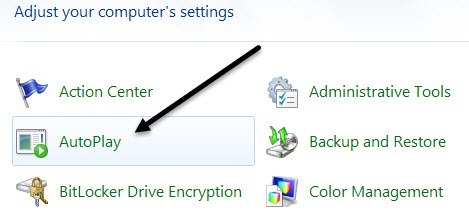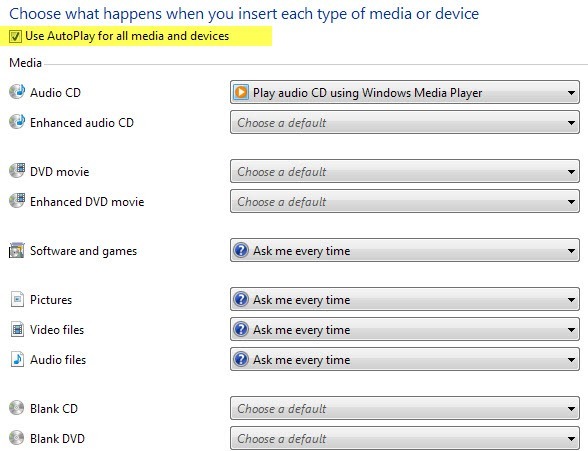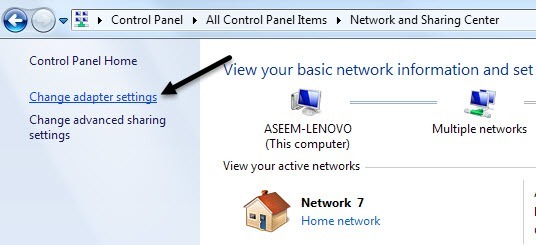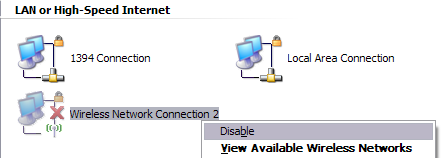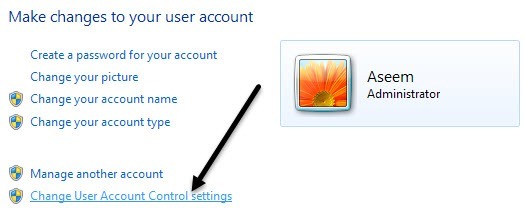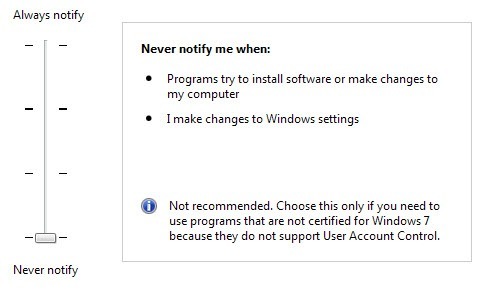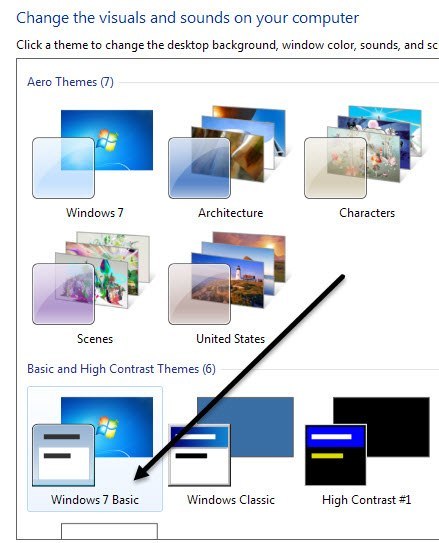Çoğu insan, bilgisayarlarındaki ayarları asla değiştirmemesine rağmen, Windows 7 veya Windows 8'de belirli bir programı, hizmeti veya ayarı kapatmayı veya devre dışı bırakmayı çok yararlı hale getiren bazı durumlar vardır. Örneğin, IT Professional olarak son birkaç yıldır çalışan, Windows'da güvenlik duvarını devre dışı bırakmak, IE'deki popup engelleyiciyi devre dışı bırakmak veya CD / DVD sürücüsü için autorun / autoplay özelliğini devre dışı bırakmak için çok kullanışlı olduğu birçok durum oldu. .
Regedit, görev yöneticisi, donanım aygıtları, çerezler vb. öğeleri devre dışı bırakmak, yalnızca bilgisayarınızı kullanan başka kişiler varsa ve sistem ayarlarına erişmelerini engellemek istiyorsanız gerçekleştirilmelidir. Sistem Geri Yükleme, MSN Messenger ve başlangıç programları gibi öğelerin devre dışı bırakılması, bilgisayar kaynaklarının korunmasına yardımcı olabilir. Bununla birlikte, Sistem Geri Yüklemesinin ne için kullanıldığını bilmeden ve başka bir yedeklemede bulunmadan devre dışı bırakılması iyi bir fikir olmaz. Bu nedenle, yalnızca devre dışı bırakmak istediğinizden emin olduğunuzda öğeleri devre dışı bırakın!
Windows Güvenlik Duvarı'nı devre dışı bırak
Windows 7 / 8.1’de Windows Güvenlik Duvarı’nı Denetim Masası’na giderek kapatabilirsiniz. Windows Güvenlik Duvarıiletişim kutusunu açma. Windows 8'de, sahte Başlat düğmesini sağ tıklatıp Denetim Masası'nı seçmeniz gerekir. Şimdi sol tarafta Windows Güvenlik Duvarı'nı Aç veya Kapat'ı gösteren bir bağlantı göreceksiniz.
Güvenlik duvarını hem genel hem de özel ağlar için açıp kapatacak ayarların olduğunu hemen fark edin. Bu, güvenlik duvarını ev ağınız gibi özel bir güvenli ağda kapatabileceğinizden, ancak havaalanında ücretsiz Wi-Fi gibi bir ortak ağa her bağlandığınızda güvenlik duvarının açık kalacağından ve bilgisayarınızı koruyacağından
Yine, her iki ağ için de güvenlik duvarını açık tutmalısınız, ancak bu, ne yaptığınızı ve ne yapmak istediğinizi varsayarak varsayıyorum. Belirli bir nedenle kapatın.
IE'de Popup Engelleyiciyi Devre Dışı Bırak
Bazen IE meşru bir açılır pencereyi engeller veya kullanmak istediğiniz başka bir üçüncü taraf açılır pencere engelleyicisi uygulamasına sahip olabilirsiniz. IE yerine, sağ üstteki küçük bir dişliye benzeyen Ayarlarsimgesini tıklayarak devre dışı bırakabilirsiniz.
Gizliliksekmesini tıklayın ve Açılır Pencere Engelleyiciyi Açkutusunun işaretini kaldırın.
Yalnızca bildiğiniz birkaç siteye izin vermek istiyorsanız, ancak yine de kalanları engellerseniz, tıklayabilirsiniz Ayarlardüğmesini tıklayın ve pop-up'lara her zaman izin vermek istediğiniz siteleri ekleyin.
IE’de Çerezleri Devre Dışı Bırakın
Çerezler, bilgisayarınızda, ana sayfanızdaki renk teması veya öğeler gibi kişiselleştirebileceğiniz hizmetler için tercihlerinizi saklayan Yahoo, Google, Amazon vb. web siteleri tarafından bilgisayarınızda saklanan küçük dosyalardır. . Bazı siteler istatistik, demografi ve tanımlama amaçları için çerezleri kullanacaktır. Çerezleri, yukarıda gösterildiği gibi İnternet Seçeneklerive Gizliliksekmesine giderek devre dışı bırakabilirsiniz.
Bu sefer Ayarlarbaşlığının altındaki Gelişmişdüğmesini tıklayın.
Son olarak, Otomatik tanımlama bilgisi işlemeyi geçersiz kılseçeneğini işaretleyin ve Kabul Et, Engelleveya İstemitaraf çerezleri ve Üçüncü taraf çerezleri için Birinci taraf çerezleri şu anda ziyaret ettiğiniz web sitesi tarafından oluşturulur ve üçüncü taraf çerezleri ziyaret ettiğinizden farklı bir site tarafından ayarlanır.
Hazırda Bekletme Durumunu Devre Dışı Bırak
Windows 8 işletim sistemli dizüstü bilgisayarımda, hazırda bekletme işlevini bir kez bile kullanmamıştım, bu nedenle özelliği devre dışı bırakıp bazı değerli sabit disk alanlarını kurtardığım için mutluydum. Windows 7 ve Windows 8'de hazırda bekletme modunu devre dışı bırakmak için, hazırda bekletme dosyasını silmek için komut isteminde bir komut çalıştırabilirsiniz.
Tam kılavuz için önceki gönderime Windows'da hazırda bekletme modunu devre dışı bırakma göz atın. .
Sistem Geri Yüklemeyi Devre Dışı Bırakma
Sistem Geri Yükleme, bir işletim sistemi yüklemeden önce olduğu gibi, belirli anlarda işletim sisteminin anlık görüntüsünü almanıza olanak tanıyan yerleşik bir Windows özelliğidir. yeni sürücü veya uygulama. Bir şeyler ters giderse ve bilgisayar mavi ekranlar vb., Sistem Geri Yükleme'ye gidebilir ve işletim sistemini çalışırken hala önceki bir noktaya geri yükleyebilirsiniz. Devre dışı bırakmak istiyorsanız, önce Başlat düğmesine tıklayın, Sistem Geri Yükleme'ye yazın ve sonra Geri yükleme noktası oluştur'a tıklayın.
Ardından, Sistem Geri Yükleme'yi devre dışı bırakmak istediğiniz diske tıklayın ve ardından Yapılandırdüğmesini tıklayın. . Kişisel olarak, en iyi yol, C Sürücünüz için Sistem Geri Yükleme özelliğini açık tutmak (ya da herhangi bir sürücünün Windows'un yüklü olduğu herhangi bir sürücüye sahip olmak) ve diğer tüm sürücüler veya bölümler için kapatmaktır.
Geri Yükleme Ayarları bölümünde, sistem geri yüklemesini devre dışı bırakmak için Sistem korumasını kapatradyo düğmesini seçebilirsiniz.
Ayrıca, sistem geri yüklemesi için sürücüde kullanılan alan miktarını ayarlayabilir ve isterseniz sistemdeki tüm geri yükleme noktalarını silebilirsiniz.
Otomatik Çalışmayı Devre Dışı Bırak / CD / DVD sürücüleri için otomatik oynatma
Genellikle otomatik çalıştırma özelliğini kapatmak isterim çünkü otomatik olarak açıldığında çok can sıkıcı buluyorum çünkü sadece istediğim bir CD ile ne yapmak istediğimi soruyorum. Farklı bir program, vb. üzerinden erişim. Ayrıca, birisinin yaktığı bir CD'de ne tür bir virüs olabileceğini asla bilemezsiniz. Bu, otomatik çalıştırma açıldığında otomatik olarak çalıştırılır.
Otomatik çalıştırmayı devre dışı bırakabilirsiniz. Denetim Masasına ve üzerine tıklayarak Otomatik Kullansimgesi.
Burada bir dizi ayar göreceksiniz. ayarlayabilirsiniz. İki seçeneğiniz vardır: üstte yer alan Tüm medya ve cihazlar için Otomatik Kullan özelliğini kullankutusunun işaretini kaldırarak veya kapatmak istediğiniz belirli cihaz veya medya ayarlarını değiştirerek Otomatik Kullan özelliğini tamamen kapatın.
Kablosuz bağlantıyı devre dışı bırak
Bazen kablosuz bağlantınızı devre dışı bırakmak, bir dizüstü bilgisayarla çalışırken ve kablolu bir ağa bağlıysanız yararlı olabilir. Zaten bağlıysanız ve kablosuz ağınız da bağlanmaya çalışıyorsa, sorunlara yol açabilir ve rahatsız edici olabilir.
Kablosuz bağlantınızı Windows'ta Denetim Masasına giderek ve Ağ ve Paylaşım Merkezi. Ardından sol menüdeki Bağdaştırıcı ayarlarını değiştirbağlantısını tıklayın.
Muhtemelen çağrılan birkaç bağlantı göreceksiniz. Kablosuz Ağ Bağlantısıveya Yerel Alan Bağlantısı. Bağdaştırıcıya sağ tıklayın ve Devre Dışı Bırak'ı seçin.
Kullanıcı Hesabı Denetimi'ni Devre Dışı Bırak
Windows'ta, Kullanıcı Hesabı Denetimi bir izinsiz veya haydut programların sisteminizde çalışmasını engellemenize yardımcı olan güvenlik özelliğindedir. Windows 7'de UAC'yi devre dışı bırakmak isterseniz, Denetim Masası'nı açıp Kullanıcı Hesapları'nı tıklayıp Kullanıcı Hesabı Kontrol Ayarlarını Değiştir' i tıklayın.
Kaydırıcı çubuğunu Asla Bildirme'ye taşıyın ve gitmekte fayda var.
Windows 8'de işler biraz farklı. UAC'yi Hiçbir Zaman Bildirme'ye ayarlama, UAC'yi tamamen devre dışı bırakmaz. Nasıl düzgün bir şekilde devre dışı bırakılacağını öğrenmek için UAC, Windows 8'de nasıl çalışır? adresindeki yazımı okuyun.
Aero Temasını Devre Dışı Bırak
Windows 7 ve Windows 8'de Aero temasını çok devre dışı bırakabilirsiniz. Masaüstünü sağ tıklayıp Kişiselleştir'i seçerek kolayca. Burada Aero temalarını göreceksiniz ve sonra tabana doğru temel temaları göreceksiniz. Klasik Windows teması bile bilgisayarınızı Windows 2000 gibi gösterecektir.
Dolayısıyla, Windows'da devre dışı bırakabileceğiniz Windows'un başlıca özelliklerinden bazıları. Devre dışı bırakabileceğiniz çok daha fazla şey var, ancak yukarıdakiler müşterilerimin bilgisayarlarında en sık devre dışı bırakmamı istediği özellikler. Windows'da başka bir şeyi devre dışı bırakmanız gerekirse, bir yorum gönderin ve bana bildirin. Tadını çıkarın!